excel表格的库存管理表的制作方法
- 格式:docx
- 大小:17.33 KB
- 文档页数:2
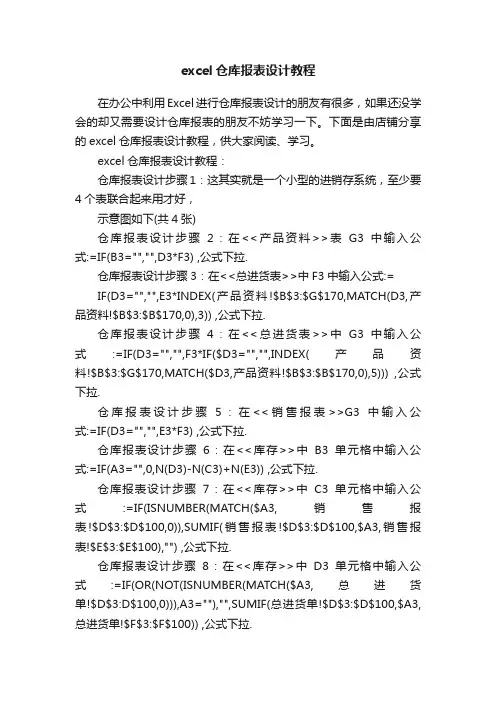
excel仓库报表设计教程在办公中利用Excel进行仓库报表设计的朋友有很多,如果还没学会的却又需要设计仓库报表的朋友不妨学习一下。
下面是由店铺分享的excel仓库报表设计教程,供大家阅读、学习。
excel仓库报表设计教程:仓库报表设计步骤1:这其实就是一个小型的进销存系统,至少要4个表联合起来用才好,示意图如下(共4张)仓库报表设计步骤2:在<<产品资料>>表G3中输入公式:=IF(B3="","",D3*F3) ,公式下拉.仓库报表设计步骤3:在<<总进货表>>中F3中输入公式:=IF(D3="","",E3*INDEX(产品资料!$B$3:$G$170,MATCH(D3,产品资料!$B$3:$B$170,0),3)) ,公式下拉.仓库报表设计步骤4:在<<总进货表>>中G3中输入公式:=IF(D3="","",F3*IF($D3="","",INDEX(产品资料!$B$3:$G$170,MATCH($D3,产品资料!$B$3:$B$170,0),5))) ,公式下拉.仓库报表设计步骤5:在<<销售报表>>G3中输入公式:=IF(D3="","",E3*F3) ,公式下拉.仓库报表设计步骤6:在<<库存>>中B3单元格中输入公式:=IF(A3="",0,N(D3)-N(C3)+N(E3)) ,公式下拉.仓库报表设计步骤7:在<<库存>>中C3单元格中输入公式:=IF(ISNUMBER(MATCH($A3,销售报表!$D$3:$D$100,0)),SUMIF(销售报表!$D$3:$D$100,$A3,销售报表!$E$3:$E$100),"") ,公式下拉.仓库报表设计步骤8:在<<库存>>中D3单元格中输入公式:=IF(OR(NOT(ISNUMBER(MATCH($A3,总进货单!$D$3:D$100,0))),A3=""),"",SUMIF(总进货单!$D$3:$D$100,$A3,总进货单!$F$3:$F$100)) ,公式下拉.仓库报表设计步骤9:至此,一个小型的进销存系统就建立起来了.仓库报表设计步骤10:当然,实际的情形远较这个复杂的多,我们完全可以在这个基础上,进一步完善和扩展,那是后话,且不说它.。

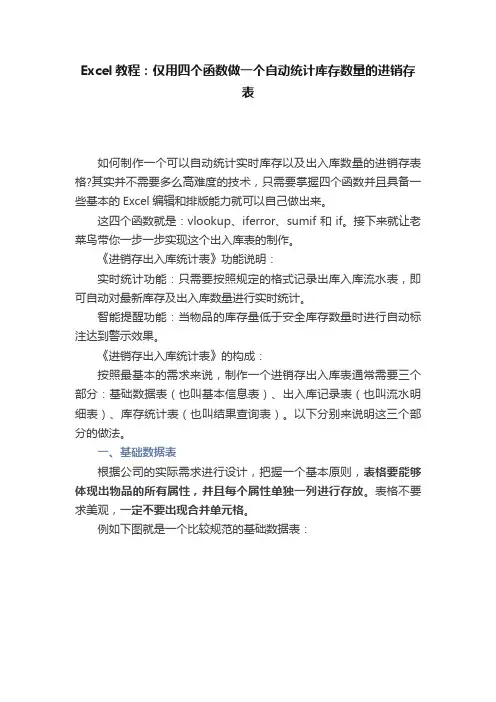
Excel教程:仅用四个函数做一个自动统计库存数量的进销存表如何制作一个可以自动统计实时库存以及出入库数量的进销存表格?其实并不需要多么高难度的技术,只需要掌握四个函数并且具备一些基本的Excel编辑和排版能力就可以自己做出来。
这四个函数就是:vlookup、iferror、sumif和if。
接下来就让老菜鸟带你一步一步实现这个出入库表的制作。
《进销存出入库统计表》功能说明:实时统计功能:只需要按照规定的格式记录出库入库流水表,即可自动对最新库存及出入库数量进行实时统计。
智能提醒功能:当物品的库存量低于安全库存数量时进行自动标注达到警示效果。
《进销存出入库统计表》的构成:按照最基本的需求来说,制作一个进销存出入库表通常需要三个部分:基础数据表(也叫基本信息表)、出入库记录表(也叫流水明细表)、库存统计表(也叫结果查询表)。
以下分别来说明这三个部分的做法。
一、基础数据表根据公司的实际需求进行设计,把握一个基本原则,表格要能够体现出物品的所有属性,并且每个属性单独一列进行存放。
表格不要求美观,一定不要出现合并单元格。
例如下图就是一个比较规范的基础数据表:说明:序号不是必须的,仅仅是为了便于查找;统计通常都是使用产品编码作为唯一的依据,如果碰巧你所在公司的产品没有编码,那么序号可以作为编码来使用。
为了确保统计数据的准确性,当有新产品的时候,需要在表格里增加记录,如果有淘汰产品,则无需删除原有记录。
二、出入库记录表通常出库和入库是分成两个sheet进行存放的,也可以合在一起存放,为了方便起见,我们合在一起来做示例。
表格中的数据列需要包含基本的产品信息以及出入库的日期和数量,格式大致为:在上方这个流水表中,只有蓝色的A、E、F、G这几列需要及时记录。
分类、名称和单位这几列等基本信息都是通过公式来自动生成的,大家一定猜到了,该vlookup上场了!不错,这正是vlookup大显身手的时候,通过下面这张图,可以看到,编码后面的三列都是使用vlookup函数得到的。
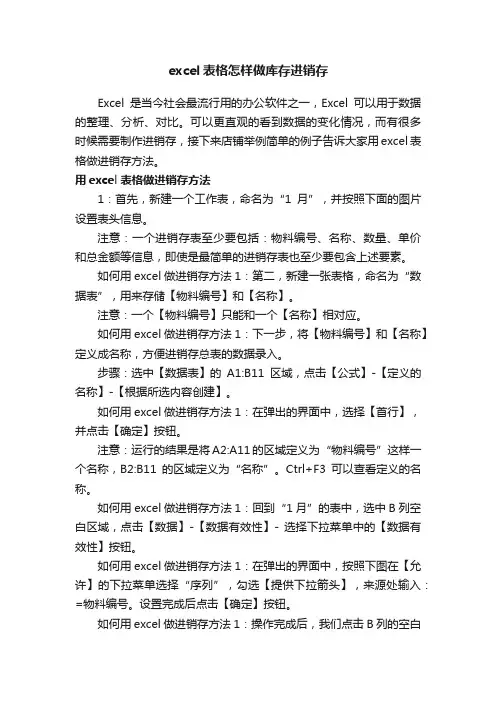
excel表格怎样做库存进销存Excel是当今社会最流行用的办公软件之一,Excel可以用于数据的整理、分析、对比。
可以更直观的看到数据的变化情况,而有很多时候需要制作进销存,接下来店铺举例简单的例子告诉大家用excel表格做进销存方法。
用excel表格做进销存方法1:首先,新建一个工作表,命名为“1月”,并按照下面的图片设置表头信息。
注意:一个进销存表至少要包括:物料编号、名称、数量、单价和总金额等信息,即使是最简单的进销存表也至少要包含上述要素。
如何用excel做进销存方法1:第二,新建一张表格,命名为“数据表”,用来存储【物料编号】和【名称】。
注意:一个【物料编号】只能和一个【名称】相对应。
如何用excel做进销存方法1:下一步,将【物料编号】和【名称】定义成名称,方便进销存总表的数据录入。
步骤:选中【数据表】的A1:B11区域,点击【公式】-【定义的名称】-【根据所选内容创建】。
如何用excel做进销存方法1:在弹出的界面中,选择【首行】,并点击【确定】按钮。
注意:运行的结果是将A2:A11的区域定义为“物料编号”这样一个名称,B2:B11的区域定义为“名称”。
Ctrl+F3可以查看定义的名称。
如何用excel做进销存方法1:回到“1月”的表中,选中B列空白区域,点击【数据】-【数据有效性】- 选择下拉菜单中的【数据有效性】按钮。
如何用excel做进销存方法1:在弹出的界面中,按照下图在【允许】的下拉菜单选择“序列”,勾选【提供下拉箭头】,来源处输入:=物料编号。
设置完成后点击【确定】按钮。
如何用excel做进销存方法1:操作完成后,我们点击B列的空白单元格提供的下拉菜单,就可以快速录入物料编号了。
如何用excel做进销存方法1:选中C4单元格,双击并输入:=IF(B4="","",VLOOKUP(B4,数据表!$A$1:$B$11,2,)),这样就自动填充了B4单元格对应的名称。
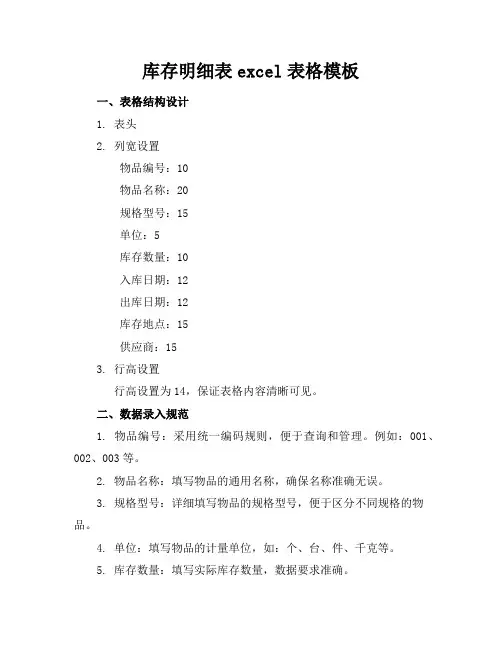
库存明细表excel表格模板一、表格结构设计1. 表头2. 列宽设置物品编号:10物品名称:20规格型号:15单位:5库存数量:10入库日期:12出库日期:12库存地点:15供应商:153. 行高设置行高设置为14,保证表格内容清晰可见。
二、数据录入规范1. 物品编号:采用统一编码规则,便于查询和管理。
例如:001、002、003等。
2. 物品名称:填写物品的通用名称,确保名称准确无误。
3. 规格型号:详细填写物品的规格型号,便于区分不同规格的物品。
4. 单位:填写物品的计量单位,如:个、台、件、千克等。
5. 库存数量:填写实际库存数量,数据要求准确。
6. 入库日期:填写物品入库的日期,格式为YYYYMMDD。
7. 出库日期:填写物品出库的日期,格式为YYYYMMDD。
8. 库存地点:填写物品存放的具体位置,便于查找。
9. 供应商:填写物品的供应商名称,便于追溯来源。
三、表格美化与保护1. 字体:表头字体加粗,内容字体为常规。
2. 边框:为表格添加外边框和内边框,使表格更加美观。
3. 底色:为表头添加底色,突出表头信息。
4. 保护:为防止数据被误修改,可对表格进行保护设置,如:锁定单元格、设置密码等。
四、数据分析与功能应用1. 数据排序为了便于快速查找特定物品,可以按照物品编号、名称、规格型号等进行排序。
表格任意列的,选择“排序”功能,根据需求升序或降序排列。
2. 数据筛选当需要查看特定条件下的库存数据时,可以使用筛选功能。
表格任意列的,选择“筛选”,然后根据需求设置筛选条件。
3. 数据统计利用Excel的求和、平均值、计数等函数,可以快速统计库存总数、平均库存量等数据。
在表格下方设置统计区域,输入相应公式进行计算。
4. 条件格式为了直观地展示库存状况,可以使用条件格式功能。
例如,当库存数量低于设定值时,单元格背景自动变为红色,提醒及时补货。
五、注意事项与维护建议1. 定期备份为防止数据丢失,建议定期备份库存明细表。
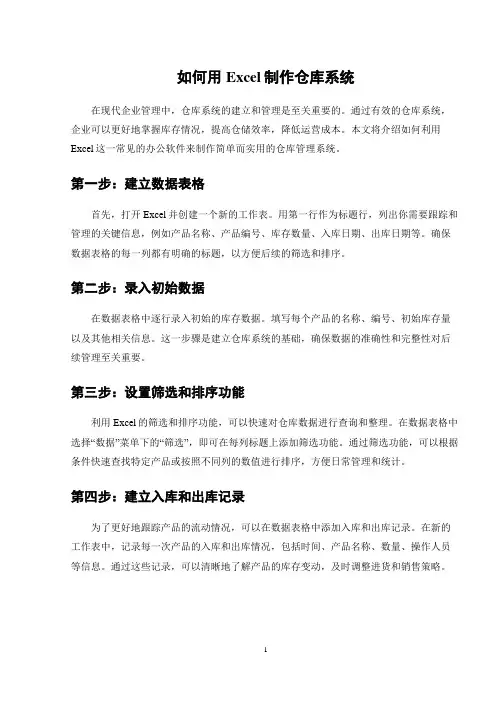
如何用Excel制作仓库系统在现代企业管理中,仓库系统的建立和管理是至关重要的。
通过有效的仓库系统,企业可以更好地掌握库存情况,提高仓储效率,降低运营成本。
本文将介绍如何利用Excel这一常见的办公软件来制作简单而实用的仓库管理系统。
第一步:建立数据表格首先,打开Excel并创建一个新的工作表。
用第一行作为标题行,列出你需要跟踪和管理的关键信息,例如产品名称、产品编号、库存数量、入库日期、出库日期等。
确保数据表格的每一列都有明确的标题,以方便后续的筛选和排序。
第二步:录入初始数据在数据表格中逐行录入初始的库存数据。
填写每个产品的名称、编号、初始库存量以及其他相关信息。
这一步骤是建立仓库系统的基础,确保数据的准确性和完整性对后续管理至关重要。
第三步:设置筛选和排序功能利用Excel的筛选和排序功能,可以快速对仓库数据进行查询和整理。
在数据表格中选择“数据”菜单下的“筛选”,即可在每列标题上添加筛选功能。
通过筛选功能,可以根据条件快速查找特定产品或按照不同列的数值进行排序,方便日常管理和统计。
第四步:建立入库和出库记录为了更好地跟踪产品的流动情况,可以在数据表格中添加入库和出库记录。
在新的工作表中,记录每一次产品的入库和出库情况,包括时间、产品名称、数量、操作人员等信息。
通过这些记录,可以清晰地了解产品的库存变动,及时调整进货和销售策略。
第五步:利用公式进行实时库存计算通过在Excel中使用公式,可以实现实时库存量的计算。
在数据表格中添加一列作为库存计算列,通过公式计算当前库存量。
常用的库存计算公式包括“初始库存量+入库数量-出库数量”,确保库存数据的准确性和及时性。
第六步:数据分析与报表制作利用Excel强大的数据分析功能,可以生成各种报表来帮助管理者更好地了解仓库情况。
通过数据透视表、图表等功能,可以直观地呈现库存状况、销售趋势等重要信息,为企业管理决策提供有力支持。
结语通过以上步骤,我们可以利用Excel快速简便地建立一个实用的仓库管理系统。
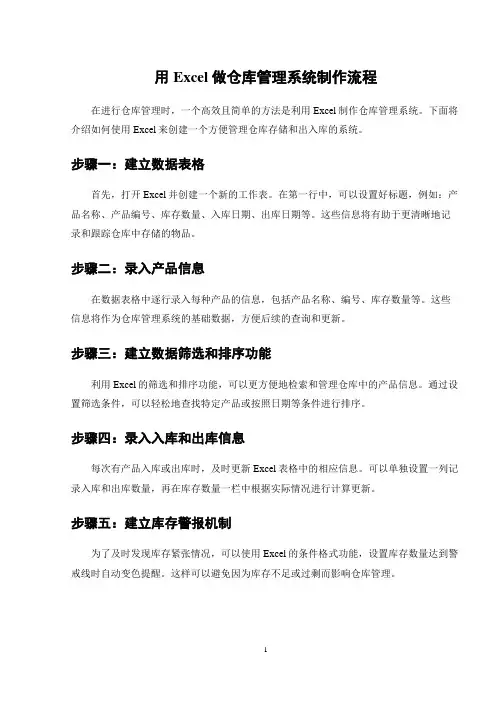
用Excel做仓库管理系统制作流程在进行仓库管理时,一个高效且简单的方法是利用Excel制作仓库管理系统。
下面将介绍如何使用Excel来创建一个方便管理仓库存储和出入库的系统。
步骤一:建立数据表格首先,打开Excel并创建一个新的工作表。
在第一行中,可以设置好标题,例如:产品名称、产品编号、库存数量、入库日期、出库日期等。
这些信息将有助于更清晰地记录和跟踪仓库中存储的物品。
步骤二:录入产品信息在数据表格中逐行录入每种产品的信息,包括产品名称、编号、库存数量等。
这些信息将作为仓库管理系统的基础数据,方便后续的查询和更新。
步骤三:建立数据筛选和排序功能利用Excel的筛选和排序功能,可以更方便地检索和管理仓库中的产品信息。
通过设置筛选条件,可以轻松地查找特定产品或按照日期等条件进行排序。
步骤四:录入入库和出库信息每次有产品入库或出库时,及时更新Excel表格中的相应信息。
可以单独设置一列记录入库和出库数量,再在库存数量一栏中根据实际情况进行计算更新。
步骤五:建立库存警报机制为了及时发现库存紧张情况,可以使用Excel的条件格式功能,设置库存数量达到警戒线时自动变色提醒。
这样可以避免因为库存不足或过剩而影响仓库管理。
步骤六:创建报表和统计分析利用Excel强大的数据分析功能,可以轻松生成仓库管理系统的报表和统计数据。
比如可以生成库存盘点表、入库出库记录表、产品销售报告等,帮助管理者更清晰地了解仓库运营情况。
结语通过以上步骤,我们可以利用Excel制作一个简单而高效的仓库管理系统。
这种自制的系统不仅操作简单,成本低廉,而且可以根据实际需要进行定制化,满足不同企业仓库管理的需求。
希望以上内容对你利用Excel建立仓库管理系统有所帮助!。
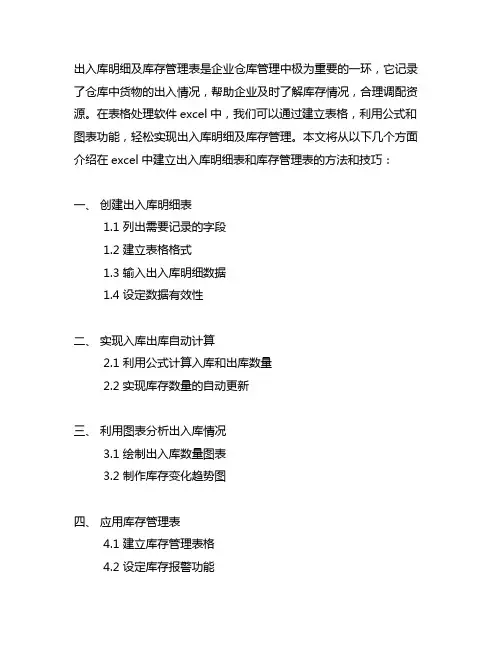
出入库明细及库存管理表是企业仓库管理中极为重要的一环,它记录了仓库中货物的出入情况,帮助企业及时了解库存情况,合理调配资源。
在表格处理软件excel中,我们可以通过建立表格,利用公式和图表功能,轻松实现出入库明细及库存管理。
本文将从以下几个方面介绍在excel中建立出入库明细表和库存管理表的方法和技巧:一、创建出入库明细表1.1 列出需要记录的字段1.2 建立表格格式1.3 输入出入库明细数据1.4 设定数据有效性二、实现入库出库自动计算2.1 利用公式计算入库和出库数量2.2 实现库存数量的自动更新三、利用图表分析出入库情况3.1 绘制出入库数量图表3.2 制作库存变化趋势图四、应用库存管理表4.1 建立库存管理表格4.2 设定库存报警功能4.3 利用筛选和排序功能快速查询库存情况五、提高表格处理效率的技巧5.1 使用数据透视表进行出入库分析5.2 利用条件格式进行库存管理5.3 表格数据的自动填充和自动计算技巧通过以上几个方面的介绍,相信读者对在excel中建立出入库明细及库存管理表有所了解。
在企业的仓库管理中,建立这样的表格可以帮助企业合理安排库存,避免货物积压或者库存不足的情况发生。
利用excel的强大功能,我们可以方便快捷地记录和分析出入库情况,为企业的仓库管理提供有力的支持。
希望本文对于读者们能够有所帮助。
六、实例演练:创建出入库明细及库存管理表为了更好地帮助读者理解如何在Excel中实现出入库明细及库存管理,我们将进行一个实例演练,以便读者更加直观地掌握相关操作技巧。
我们需要创建一个表格,包括日期、商品名称、入库数量、出库数量、库存数量等字段。
在Excel中,选择一个空的单元格,依次输入“日期”、“商品名称”、“入库数量”、“出库数量”、“库存数量”等字段,每个字段占据一列。
在下面的行中,可以直接输入具体的出入库明细数据,如日期为2022年2月1日,商品名称为A商品,入库数量为100,出库数量为30,则需要在对应的单元格中填入相应的数据。
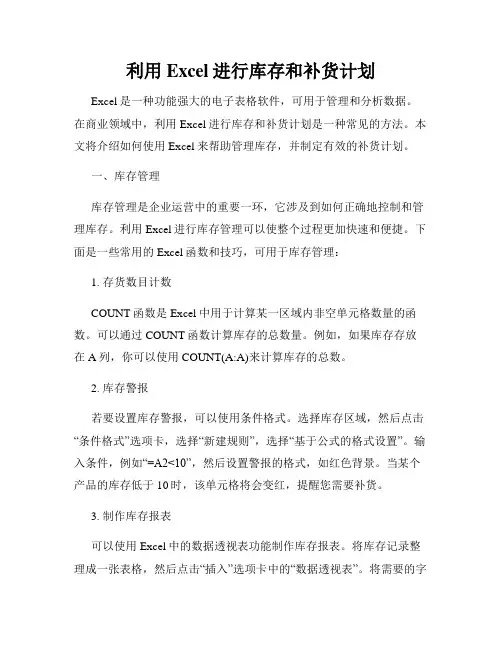
利用Excel进行库存和补货计划Excel是一种功能强大的电子表格软件,可用于管理和分析数据。
在商业领域中,利用Excel进行库存和补货计划是一种常见的方法。
本文将介绍如何使用Excel来帮助管理库存,并制定有效的补货计划。
一、库存管理库存管理是企业运营中的重要一环,它涉及到如何正确地控制和管理库存。
利用Excel进行库存管理可以使整个过程更加快速和便捷。
下面是一些常用的Excel函数和技巧,可用于库存管理:1. 存货数目计数COUNT函数是Excel中用于计算某一区域内非空单元格数量的函数。
可以通过COUNT函数计算库存的总数量。
例如,如果库存存放在A列,你可以使用COUNT(A:A)来计算库存的总数。
2. 库存警报若要设置库存警报,可以使用条件格式。
选择库存区域,然后点击“条件格式”选项卡,选择“新建规则”,选择“基于公式的格式设置”。
输入条件,例如“=A2<10”,然后设置警报的格式,如红色背景。
当某个产品的库存低于10时,该单元格将会变红,提醒您需要补货。
3. 制作库存报表可以使用Excel中的数据透视表功能制作库存报表。
将库存记录整理成一张表格,然后点击“插入”选项卡中的“数据透视表”。
将需要的字段拖拽到不同的区域,例如将产品名称放在“行”区域,将库存数量放在“值”区域。
通过透视表,可以直观地了解库存的情况,以便制定补货计划。
二、补货计划库存管理的核心目标是合理制定补货计划,以保持适当的库存水平。
根据销售情况和库存状况,可以使用Excel来计算最佳的补货量和补货时间。
以下是一些方法和技巧:1. 计算安全库存安全库存是指为应对潜在的需求增加或供应延迟而保留的库存量。
可以使用Excel来计算安全库存。
假设平均每天需求为D,平均供应时间为S,标准差为SD。
则安全库存等于(D * S)+ (Z * SD),其中Z是标准正态分布的分位数。
通过在Excel中使用相应的函数和公式,可以快速计算出安全库存量。
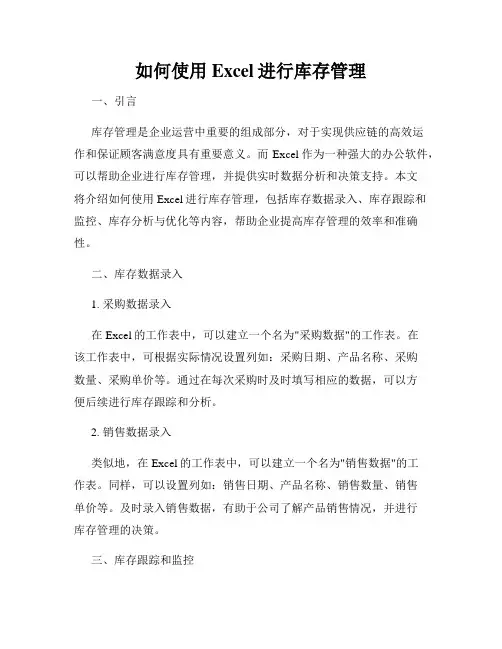
如何使用Excel进行库存管理一、引言库存管理是企业运营中重要的组成部分,对于实现供应链的高效运作和保证顾客满意度具有重要意义。
而Excel作为一种强大的办公软件,可以帮助企业进行库存管理,并提供实时数据分析和决策支持。
本文将介绍如何使用Excel进行库存管理,包括库存数据录入、库存跟踪和监控、库存分析与优化等内容,帮助企业提高库存管理的效率和准确性。
二、库存数据录入1. 采购数据录入在Excel的工作表中,可以建立一个名为"采购数据"的工作表。
在该工作表中,可根据实际情况设置列如:采购日期、产品名称、采购数量、采购单价等。
通过在每次采购时及时填写相应的数据,可以方便后续进行库存跟踪和分析。
2. 销售数据录入类似地,在Excel的工作表中,可以建立一个名为"销售数据"的工作表。
同样,可以设置列如:销售日期、产品名称、销售数量、销售单价等。
及时录入销售数据,有助于公司了解产品销售情况,并进行库存管理的决策。
三、库存跟踪和监控1. 库存计算在Excel中,可以使用SUM函数或者PivotTable透视表来计算当前库存量。
根据采购数据和销售数据,可以使用SUM函数计算库存量,公式如下:库存量 = 当期库存量 + 采购量 - 销售量2. 库存警报设置为了及时掌握库存情况,可以在Excel中设置库存警报。
可以通过条件格式功能,在库存量达到预设阈值时,自动设置相关单元格的字体颜色或背景颜色,以提醒库存管理人员注意及时补货或调整库存策略。
四、库存分析与优化1. 库存周转率计算库存周转率是衡量库存运转效率的重要指标。
可以使用Excel计算库存周转率,公式如下:库存周转率 = 年销售额 / 平均库存金额其中,年销售额可通过销售数据计算得到,平均库存金额可通过上一期和本期库存金额的平均值计算得到。
2. ABC 分析法ABC 分析法是一种常用的库存分类管理方法,可以帮助企业根据产品的重要性和销售贡献度进行分类管理。
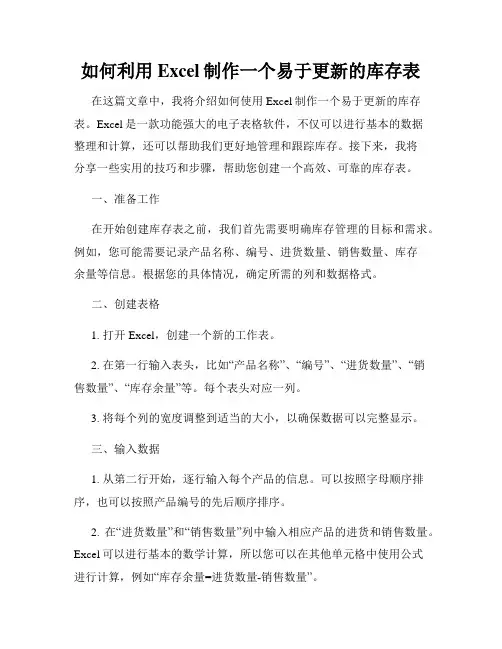
如何利用Excel制作一个易于更新的库存表在这篇文章中,我将介绍如何使用Excel制作一个易于更新的库存表。
Excel是一款功能强大的电子表格软件,不仅可以进行基本的数据整理和计算,还可以帮助我们更好地管理和跟踪库存。
接下来,我将分享一些实用的技巧和步骤,帮助您创建一个高效、可靠的库存表。
一、准备工作在开始创建库存表之前,我们首先需要明确库存管理的目标和需求。
例如,您可能需要记录产品名称、编号、进货数量、销售数量、库存余量等信息。
根据您的具体情况,确定所需的列和数据格式。
二、创建表格1. 打开Excel,创建一个新的工作表。
2. 在第一行输入表头,比如“产品名称”、“编号”、“进货数量”、“销售数量”、“库存余量”等。
每个表头对应一列。
3. 将每个列的宽度调整到适当的大小,以确保数据可以完整显示。
三、输入数据1. 从第二行开始,逐行输入每个产品的信息。
可以按照字母顺序排序,也可以按照产品编号的先后顺序排序。
2. 在“进货数量”和“销售数量”列中输入相应产品的进货和销售数量。
Excel可以进行基本的数学计算,所以您可以在其他单元格中使用公式进行计算,例如“库存余量=进货数量-销售数量”。
3. 如果您有大量的产品需要输入,可以使用批量填充功能。
可以先输入一个产品的信息,然后将鼠标移到单元格的右下角,鼠标变成十字箭头后,按住鼠标拖动选中多个单元格,自动填充相应的数据。
四、格式设置为了提高库存表的可读性和美观性,我们可以进行一些格式设置。
1. 选择表格中的所有数据,点击“开始”选项卡上的“底纹”按钮,选择适当的颜色填充单元格,以区分不同的数据类型。
2. 对于数值型数据,可以设置合适的格式,如货币格式,以便更好地显示金额。
3. 使用不同的文字颜色、字号和字体加粗等方式,突出显示库存不足或需要补货的产品。
五、数据排序和筛选在库存管理过程中,对数据进行排序和筛选是非常重要的。
Excel 提供了强大的排序和筛选功能,帮助我们快速定位和管理数据。
用Excel做仓库管理系统界面怎么做在进行仓库管理时,一个简单而有效的方法是利用Excel来创建一个仓库管理系统界面。
Excel作为一款功能强大的电子表格软件,可以帮助您轻松记录和跟踪仓库中的存货,订单和库存情况。
下面将介绍如何利用Excel来创建一个基本的仓库管理系统界面。
步骤一:创建主要工作表首先,打开Excel并创建一个新的工作簿。
在第一个工作表中,您可以命名为“库存管理”,用来记录仓库中的所有存货信息。
在该工作表中,您可以创建列来记录存货名称、存货编号、存货数量、入库日期、库存位置等信息。
步骤二:创建订单跟踪表在第二个工作表中,命名为“订单跟踪”,用来记录所有订单的信息。
您可以在该工作表中创建列来记录订单号、客户名称、存货名称、订购数量、发货日期、预计到货日期等信息。
这样可以帮助您跟踪订单的进度和库存情况。
步骤三:建立库存报告在第三个工作表中,命名为“库存报告”,用来生成库存情况的报告。
您可以利用Excel的公式和图表功能来创建库存报告,比如库存数量随时间的变化趋势图、不同存货的库存占比图等,以便更直观地了解仓库的库存状况。
步骤四:设置数据验证为了确保数据的准确性,您可以在“库存管理”工作表中使用Excel的数据验证功能来限制输入,比如对存货数量列设置最小值和最大值,确保不会输入错误的库存数量。
这样可以有效防止数据录入错误,提高工作效率。
步骤五:利用筛选和排序功能在“库存管理”和“订单跟踪”工作表中,您可以利用Excel的筛选和排序功能来快速查找和整理数据。
通过筛选功能,可以根据条件筛选出需要的存货或订单信息;通过排序功能,可以按照特定的列对数据进行排序,使信息更有序。
步骤六:自动化数据处理利用Excel的公式和宏功能,可以实现一些自动化的数据处理操作,比如计算存货的总数量、计算订单的总金额等。
您可以编写简单的公式或宏来简化繁琐的计算工作,提高工作效率。
结论通过以上步骤,您可以利用Excel轻松创建一个简单而实用的仓库管理系统界面。
用Excel进行制造业生产计划和库存管理的五种方法在制造业中,生产计划和库存管理是至关重要的环节,对于企业的运营和利润起着决定性的作用。
而如何利用Excel这一强大的工具来进行生产计划和库存管理,成为了众多企业关心的问题。
本文将介绍五种利用Excel进行制造业生产计划和库存管理的方法,帮助企业高效地管理生产和库存。
方法一:使用Excel制作生产计划表制造业生产计划的核心是合理安排生产任务和计划生产时间,以便最大化地满足市场需求,减少库存积压。
通过利用Excel的表格功能,可以简单便捷地制作生产计划表。
在表格中,可以列出产品、生产任务量、计划完成时间等信息,根据市场需求和生产能力进行调配,实现生产计划的合理安排。
方法二:利用Excel进行产能分析生产计划的制定需要充分考虑到企业的产能,避免超出产量或者产能过剩的问题。
通过利用Excel的数据分析功能,可以实现产能分析。
首先,将历史产量数据导入Excel,利用统计函数计算出平均产量和波动系数。
然后,结合市场需求和企业生产能力,评估最大产能和最佳产能,从而为生产计划的制定提供依据。
方法三:利用Excel进行MRP计划MRP(Material Requirements Planning)是一种基于物料需求的计划方法,通过精确计算物料需求量和采购计划,实现库存的有效控制。
利用Excel的计算功能和数据处理功能,可以快速、准确地进行MRP计划。
根据产品BOM表(Bill of Materials),计算每个物料的需求量和采购计划,并跟进实际采购情况,及时调整计划,确保物料供应的可靠性。
方法四:利用Excel进行库存管理库存管理是制造业中不可或缺的一环,对于降低成本、提高效率至关重要。
通过利用Excel的数据分析功能和图表功能,可以实现库存管理的可视化。
将库存数据导入Excel,利用条件格式和数据透视表等功能对数据进行分析和筛选,生成库存报表和图表,直观反映库存状况,及时发现问题并采取措施,提高库存管理的效率和准确性。
使用Excel进行产品库存管理的方法在如今竞争激烈的市场环境中,高效的库存管理对企业的运营至关重要。
准确掌握产品库存情况,及时补充和调整库存量,可以帮助企业降低成本、减少滞销产品的堆积,提高供应链的流畅度。
而Excel作为一款功能强大且广泛应用的电子表格软件,也可以发挥重要的作用,帮助企业实现产品库存的有效管理。
本文将介绍使用Excel进行产品库存管理的方法,以及一些实用的技巧。
一、建立库存表格在使用Excel进行产品库存管理之前,首先需要建立一张库存表格。
打开Excel,创建一个新的工作表。
在第一行填写产品的相关信息,如产品编号、产品名称、产品规格、单位等。
从第二行开始,逐行填写产品的库存情况,例如库存量、进货数量、销售数量等。
通过建立库存表格,我们可以清晰地了解每个产品的库存情况,以及产品的出入库记录。
二、计算库存数量库存数量的计算是库存管理的基础,而Excel提供了一些强大的函数和工具,可以帮助我们自动计算库存数量。
常用的库存计算公式如下:库存数量 = 初始库存量 + 进货数量 - 销售数量我们可以将该公式应用到Excel的单元格中,通过引用单元格的数值进行计算。
例如,在库存数量一栏的单元格中,输入公式“=B2+C2-D2”,其中B2表示初始库存量,C2表示进货数量,D2表示销售数量。
通过填写相应的数值,Excel将自动计算出库存数量,并随着进货和销售的变化进行更新。
三、设置库存预警库存预警能够提醒我们库存量是否已经接近或低于安全库存的水平,避免出现库存不足的情况。
在Excel中,我们可以通过设置条件格式来实现库存预警的功能。
具体操作如下:1.选择库存数量一栏的单元格。
2.点击“开始”选项卡中的“条件格式”,选择“新建规则”。
3.在弹出的对话框中,选择“使用公式确定要设置格式的单元格”。
4.在“格式值”框中输入公式,例如“=E2<=100”,其中E2表示库存数量的单元格,100表示设定的安全库存水平。
用Excel做仓库管理系统教程在一个商业运作中,仓库管理系统是至关重要的组成部分。
通过高效的仓库管理系统,企业可以实现库存精确控制、快速查找产品、降低存储成本等优势。
如果你是一家小型企业,没有预算购买昂贵的仓库管理软件,不要担心,通过Excel也可以创建一个简单却高效的仓库管理系统。
第一步:建立数据表格首先,打开Excel,并创建一个新的工作表。
在第一行创建列标题,如“产品名称”、“产品编号”、“库存数量”、“入库日期”等。
这些列将帮助你清晰地记录每个产品的相关信息。
第二步:录入数据开始录入仓库中每种产品的信息。
在每一行输入不同产品的具体数据,包括产品名称、产品编号、库存数量、入库日期等。
确保每条记录都准确无误,以便后续查询和管理。
第三步:设置筛选功能利用Excel的筛选功能,可以方便地筛选和查找特定条件下的产品信息。
选择数据表格中的任意一个单元格,点击“数据”选项卡中的“筛选”,即可启用筛选功能。
通过设定筛选条件,可以轻松地找到需要的产品数据。
第四步:创建统计报表通过Excel的数据透视表功能,可以快速生成仓库存货统计报表。
选择数据表格中的任意单元格,点击“插入”选项卡中的“透视表”,按照提示设定行、列和值,即可生成产品库存总量、各类产品数量占比等统计数据。
第五步:实时更新数据为了保持仓库管理系统的准确性,及时更新数据至关重要。
每当有新的产品入库或出库时,及时更新Excel表格中的数据。
定期对数据进行核对和修正,确保系统的信息始终准确无误。
结语通过上述步骤,你可以在Excel中搭建一个简单而高效的仓库管理系统。
尽管功能相对有限,但对于一些小型企业和个人使用来说已经具有很高的实用性。
通过不断地实践和改进,你可以逐步完善这个系统,提高仓库管理的效率和准确性。
希望这篇教程对你有所帮助!。
excel制作仓库管理表格方法在Excel中制作仓库管理表格的朋友有很多,在办公中也颇为常见,如果有需要还没学会如何制作仓库管理表的朋友学习一下也无妨。
下面是由店铺分享的excel制作仓库管理表格的方法,供大家阅读、学习。
excel制作仓库管理表格的方法:制作仓库管理表步骤1:小编是想自己制作这样的表格吗。
自己做比较困难的,要有非常强的VBA编程能力。
制作仓库管理表步骤2:一般来说,进销存工具包含以下几个基本功能,采购入库、销售出库、库存(根据入出库自动计算),成本(移动平均法核算)、利润(销售金额减去成本价)、统计(日报月报)、查询(入出库)履历。
其他扩展内容诸如品名、规格、重量、体积、单位等也要有。
主要的难点是在自动统计库存上。
根据行业不同,可能具体条目会有点变化。
一般的做法是用到数据透视表,但如果数据量大会严重影响速度。
制作仓库管理表步骤3:采用VBA是比较好的,速度不收影响。
如果你自己做,没有相当的编程知识,估计你做不出来,我建议你去找北京富通维尔科技有限公司的网站,里面有用VBA开发的Excel工具,很多个版本,当然也有免费的下载。
有关Excel表格的推荐导读:产品介绍:Excel的中文含义就是“超越”。
确切地说,它是一个电子表格软件,可以用来制作电子表格、完成许多复杂的数据运算,进行数据的分析和预测并且具有强大的制作图表的功能;现在的新版本Excel 2000还可以用来制作网页。
由于Excel具有十分友好的人机界面和强大的计算功能,它已成为国内外广大用户管理公司和个人财务、统计数据、绘制各种专业化表格的得力助手。
Excel 版本发展(1) 1985年:Excel 1.0(2) 1993年:Excel 5.0——Office 4.2(3) 1995年:Excel 7.0(Excel 95)——Office 95(4) 1997年:Excel 8.0(Excel 97)——Office 97(5) 1999年:Excel 9.0(Excel 2000)——Office 2000(6) 2001年:Excel 10(Excel XP/2002)——Office XP/2002(7) 2003年:Excel 2003(Excel XP/2003)——Office XP/2003(8) 2007年:Excel 2007(Excel XP/2007)——Office XP/2007。
excel表格的库存管理表的制作方法excel表格的库存管理表的制作方法excel表格的库存管理表的制作方法:库存管理表制作步骤1:先在同一工作簿中作:库存汇总、入库、出库三个表格。
库存管理表制作步骤2:在库存汇总表中输入数据然后选中型号列,将型号列设置为型号输入唯一性(避免重复统计):1、数据有效性——设置:自定义——公式:=countif(b:b,b1)=12、出错警告——停止库存管理表制作步骤3:在库存汇总表中设置公式a3单元格中输入此公式: =if(b3="","",1)a4单元格中输入此公式:=if(b4="","",a3+1)e3单元格中输入此公式: =if(b3="","",sum(d3+f3-g3))f3单元格中输入此公式:=if(b3="","",sumif(入库!c:c,b3,入库!e:e))g3单元格中输入此公式:=if(b3="","",sumif(出库!c:c,b3,出库!e:e))然后将上行的公式复制到下面的行。
库存管理表制作步骤3:在入库表中输入数据,设置公式a3单元格中输入此公式: =if(b3="","",1)a4单元格中输入此公式:=if(b4="","",a3+1)d3单元格中输入此公式:=if(c3="","",vlookup(c3,库存汇总!b:c,2,0))然后将上行的公式复制到下面的行。
库存管理表制作步骤4:在出库表中输入数据,设置公式,同入库表中的一样设置。
看了excel表格的库存管理表的制作方法。
excel表格的库存管理表的制作方法
excel表格的库存管理表的制作方法:
库存管理表制作步骤1:先在同一工作簿中作:库存汇总、入库、出库三个表格。
库存管理表制作步骤2:在库存汇总表中输入数据
然后选中型号列,将型号列设置为型号输入唯一性(避免重复统计):
1、数据有效性——设置:自定义——公式:=countif(b:b,b1)=1
2、出错警告——停止
库存管理表制作步骤3:在库存汇总表中设置公式
a3单元格中输入此公式: =if(b3="","",1)
a4单元格中输入此公式:=if(b4="","",a3+1)
e3单元格中输入此公式: =if(b3="","",sum(d3+f3-g3))
f3单元格中输入此公式: =if(b3="","",sumif(入库!c:c,b3,入库!e:e))
g3单元格中输入此公式: =if(b3="","",sumif(出库!c:c,b3,出库!e:e))
然后将上行的公式复制到下面的行。
库存管理表制作步骤3:在入库表中输入数据,设置公式
a3单元格中输入此公式: =if(b3="","",1)
a4单元格中输入此公式:=if(b4="","",a3+1)
d3单元格中输入此公式:=if(c3="","",vlookup(c3,库存汇总!b:c,2,0))
然后将上行的公式复制到下面的行。
库存管理表制作步骤4:在出库表中输入数据,设置公式,同入库表中的一样设置。
看了excel表格的库存管理表的制作方法。